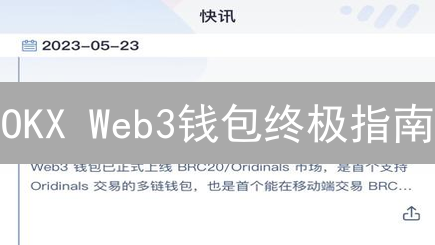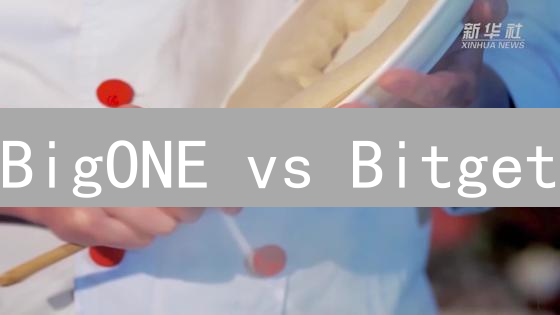Bitget 安全升级:两步验证设置指南
Bitget 作为全球领先的加密货币交易平台之一,一直致力于为用户提供安全可靠的交易环境。为了进一步提升账户安全,我们强烈建议您启用两步验证 (2FA)。两步验证在您输入密码之外增加了一层额外的安全保护,即使您的密码泄露,未经授权的访问者也无法轻易登录您的账户。本文将详细介绍如何在 Bitget 上设置两步验证,保障您的数字资产安全。
为什么要启用两步验证?
传统的密码保护方式,例如静态密码,面对日益精密的网络安全威胁,已显得脆弱不堪。攻击者利用各种手段,包括但不限于:
- 网络钓鱼攻击: 伪装成合法实体,诱骗用户泄露密码。
- 恶意软件感染: 通过恶意程序窃取用户设备上的凭据。
- 暴力破解攻击: 使用自动化工具尝试大量密码组合,直至破解成功。
- 撞库攻击: 利用在其他平台泄露的密码数据,尝试登录用户的加密货币账户。
一旦密码泄露,您的数字资产将面临严重的风险。为解决这个问题,两步验证(2FA)应运而生。它在传统密码的基础上,增加了一层额外的安全保障,类似于为您的账户增加了一把防盗门。即便攻击者成功获取了您的密码,他们仍然需要通过第二重验证,例如:
- 一次性密码 (OTP): 通过短信、电子邮件或身份验证器应用程序发送的临时密码。
- 硬件安全密钥: 如 YubiKey,需要物理连接到设备才能进行验证。
- 生物特征识别: 例如指纹扫描或面部识别。
只有在同时具备您的密码和第二步验证信息的情况下,才能成功登录您的账户。这极大地提高了账户的安全性,显著降低了未经授权访问的风险,确保您的数字资产免受侵害。启用两步验证是保护您的加密货币安全的关键措施之一。
Bitget 两步验证设置步骤
为了最大限度地保障您的 Bitget 账户安全,我们强烈建议启用两步验证(2FA)。Bitget 平台支持多种两步验证方式,包括 Google Authenticator、短信验证和邮件验证。考虑到安全性,我们首推基于时间的一次性密码 (TOTP) 验证器应用,例如 Google Authenticator、Authy 或 FreeOTP。这些应用生成动态验证码,能有效抵御恶意攻击。相较之下,短信验证和邮件验证存在一定的安全风险,例如 SIM 卡交换攻击和邮件钓鱼攻击,黑客可能通过这些手段窃取您的验证码。
以下是使用 Google Authenticator 设置两步验证的详细步骤:
- 下载并安装 Google Authenticator: 您需要在您的智能手机上安装 Google Authenticator 应用。该应用可在 App Store (iOS) 和 Google Play Store (Android) 免费下载。
- 登录 Bitget 账户: 使用您的用户名和密码登录您的 Bitget 账户。
- 进入安全设置: 在您的账户设置中找到“安全中心”或类似的选项,然后选择“两步验证”或“2FA”。
- 选择 Google Authenticator: 在可用的两步验证方式列表中,选择 Google Authenticator。
- 扫描二维码或输入密钥: Bitget 将会显示一个二维码和一个密钥。您可以使用 Google Authenticator 应用扫描该二维码,或者手动输入密钥。请务必妥善保存该密钥,以防您需要恢复您的账户。
- 输入验证码: Google Authenticator 应用将生成一个 6 位数的验证码。在 Bitget 页面上输入该验证码,然后点击“确认”或“启用”。
- 备份恢复代码: 启用两步验证后,Bitget 通常会提供一组恢复代码。请务必将这些代码安全地存储在离线的地方。如果您的手机丢失或无法访问 Google Authenticator,您可以使用这些恢复代码来访问您的账户。
完成以上步骤后,您的 Bitget 账户就成功启用了 Google Authenticator 两步验证。今后每次登录或进行敏感操作时,您都需要输入 Google Authenticator 应用生成的验证码。请务必保护好您的设备和恢复代码,以确保账户安全。
步骤 1:下载并安装验证器应用
为了增强您的加密货币账户安全,启用双重验证(2FA)至关重要。 第一步是下载并安装一个兼容的验证器应用程序。 常见的选择包括 Google Authenticator 和 Authy,它们都提供了生成安全验证码的功能。 您可以在您的智能手机上找到这些应用, Google Authenticator 主要以其简洁性和易用性著称,而 Authy 则提供了诸如跨设备备份和同步等额外功能。 您可以根据您的个人需求和偏好选择合适的验证器应用。 它们都可以在 App Store (iOS 设备) 和 Google Play Store (Android 设备) 上免费下载。 请确保从官方渠道下载,以避免恶意软件的风险, 并仔细检查应用开发者信息,以确认其真实性。 下载并成功安装验证器应用后, 您就可以进行下一步配置, 将其与您的加密货币交易所或钱包关联起来, 从而有效保护您的账户免受未经授权的访问。
步骤 2:登录您的 Bitget 账户
在您的计算机或移动设备上,打开 Bitget 官方网站( www.bitget.com )。 确保访问的是官方域名,以避免钓鱼网站带来的安全风险。 仔细检查网址的拼写,并验证网站是否具有有效的 SSL 证书 (通常在浏览器地址栏会显示一个锁形图标)。
输入您注册时使用的电子邮件地址或手机号码,以及对应的密码。 如果您启用了双重验证 (2FA),例如 Google Authenticator 或短信验证,系统会要求您输入相应的验证码。 强烈建议启用 2FA,以增强账户的安全性,有效防止未经授权的访问。
如果您忘记了密码,请点击“忘记密码”链接,并按照提示进行密码重置。 Bitget 会通过您注册时绑定的电子邮件地址或手机号码发送验证码,用于验证您的身份。
成功登录后,您将被重定向到 Bitget 交易平台的控制面板。 您可以在控制面板上查看您的账户余额、交易记录、以及其他相关信息。请仔细检查账户信息,确保一切正常。
步骤 3:进入安全设置页面
成功登录您的加密货币交易所账户后,为了进一步提升账户的安全性,请导航至安全设置页面。通常,您可以通过点击页面右上角显示的个人头像来访问该页面。点击后,会弹出一个下拉菜单,其中包含多个选项。请仔细查找并选择 "安全中心"、"安全设置" 或具有类似功能的选项。不同的交易所平台可能会使用略有不同的术语,但它们都指向相同的目标:集中管理您账户的安全措施。
步骤 4:选择两步验证方式
在账户的安全中心页面,仔细查找 "两步验证"、"双重验证" 或类似的增强安全性的选项。您将看到平台提供的多种身份验证方式,这些方式旨在为您的账户增加额外的安全保障层。常见的验证方式包括:基于时间的一次性密码(TOTP)应用程序(如 Google Authenticator 或 Authy)、短信验证和邮件验证。为了获得最高的安全性,强烈推荐使用基于应用程序的验证器。"Google Authenticator" 是一个广泛使用且信誉良好的选项,选择它将为您的账户提供更强大的保护,免受网络钓鱼和SIM卡交换攻击等威胁。选择 "Google Authenticator" 选项并按照屏幕上的提示进行操作。
步骤 5:扫描二维码或手动输入密钥
在成功选择 "Google Authenticator" 作为您的双重验证方式后,系统将呈现包含二维码和密钥的界面。请启动您的移动设备上的 Google Authenticator 应用。如果您是首次使用,请先下载并安装该应用。启动后,点击屏幕右下角或类似位置的 "+" 按钮,该按钮通常用于添加新的验证码。此时,您将看到两个选项: "扫描条形码" 和 "手动输入密钥"。
- 扫描条形码: 这是推荐的便捷方式。将您的手机摄像头对准屏幕上的二维码。Google Authenticator 应用将自动识别并添加您的账户信息。确保二维码清晰可见,且光线充足,以便快速扫描。如果扫描失败,请尝试调整手机位置或重新加载二维码。
- 手动输入密钥: 如果您无法扫描二维码(例如,摄像头故障或屏幕显示问题),可以选择手动输入密钥。复制屏幕上显示的密钥(通常是一串字母和数字的组合),然后将其粘贴或手动输入到 Google Authenticator 应用中相应的密钥输入框内。请务必仔细核对密钥,确保输入准确无误,因为错误的密钥将导致验证失败。输入账户名称(例如,交易所名称或网站名称,方便您识别)后,点击添加即可。
成功添加后,Google Authenticator 应用将开始生成一个 6 位或 8 位数字的动态验证码,该验证码每隔一段时间(通常为 30 秒)自动更新。您需要在登录或进行敏感操作时输入此验证码,以验证您的身份。
扫描二维码: 将您的手机摄像头对准网页上显示的二维码,Authenticator 应用会自动识别并添加 Bitget 账户。步骤 6:输入并验证身份验证器验证码
在您成功将 Bitget 账户与 Google Authenticator 或其他兼容的身份验证器应用程序关联后,该应用程序将持续生成一个动态的、时间敏感的 6 位数验证码。请务必注意,此验证码的有效期通常只有 30 秒到 60 秒,过期后会自动更新,以确保账户安全。
现在,返回到 Bitget 网页或应用程序上,找到要求输入验证码的界面。准确地输入当前身份验证器应用程序上显示的 6 位数验证码。请仔细核对,确保输入的数字与应用程序显示的完全一致,避免因输入错误导致验证失败。
输入验证码后,点击 Bitget 网页或应用程序上的 "启用"、"确认" 或类似的按钮,以提交验证信息。系统将会验证您输入的验证码是否正确,并在验证成功后正式启用双重身份验证 (2FA)。
如果验证失败,请检查以下事项:
- 验证码是否已过期: 身份验证器应用程序上的验证码会定期更新,请确保您输入的是当前显示的最新验证码。
- 时间同步问题: 身份验证器应用程序与 Bitget 服务器之间的时间差异可能导致验证失败。请确保您的手机或设备上的时间已设置为自动同步。
- 输入错误: 请仔细检查您输入的验证码是否与身份验证器应用程序上显示的完全一致。
成功启用双重身份验证后,每次您登录 Bitget 账户或执行某些敏感操作时,系统都会要求您输入身份验证器应用程序生成的验证码,从而为您的账户增加一层额外的安全保障。
步骤 7:备份恢复密钥
成功启用两步验证(2FA)后,Bitget 会立即生成并向您展示一个独一无二的恢复密钥。这个恢复密钥是您账户安全的最后一道防线,至关重要。请务必采取严谨的措施,将此恢复密钥以安全且可靠的方式妥善保存。
恢复密钥的主要作用是在极端情况下,当您无法访问您的主要 2FA 验证方式时,例如手机丢失、Authenticator 应用崩溃或无法正常工作时,作为替代方案重置您的两步验证设置。
如果丢失或遗忘恢复密钥,并且同时无法访问您的 2FA 设备,您将 永久性地失去对 Bitget 账户的访问权限 。这意味着您将无法进行交易、提现或进行任何账户相关的操作。因此,对恢复密钥的保护至关重要。
以下是一些推荐的安全存储恢复密钥的方法:
- 物理备份: 将恢复密钥打印在纸上,并将其存放在防火、防水且安全的地方,例如保险箱或银行保管箱。避免将其与您的密码或登录信息存放在一起。
- 密码管理器: 使用信誉良好且安全的密码管理器来加密存储恢复密钥。确保您选择的密码管理器具有强大的安全措施,并定期备份您的密码管理器数据。
- 多重备份: 考虑创建多个备份,并将它们存放在不同的地理位置,以防止单一故障点导致所有备份丢失。
请记住,Bitget 官方绝不会主动索要您的恢复密钥。任何声称需要您提供恢复密钥的行为都可能是欺诈,请务必保持警惕,防止网络钓鱼攻击。
步骤 8:完成设置
恭喜!在您严格按照上述步骤配置完毕后,您的 Bitget 账户已成功启用双重验证 (2FA)。这意味着,今后每次尝试登录您的 Bitget 账户时,系统将要求您提供两层安全保障,即您的账户密码以及由身份验证器(Authenticator)应用程序实时生成的动态验证码。
启用 2FA 后,即使您的密码不幸泄露,攻击者仍然无法轻易入侵您的账户,因为他们还需要获取您设备上的身份验证器应用才能生成有效的验证码。这极大地增强了您 Bitget 账户的安全性,有效防范潜在的网络钓鱼攻击、恶意软件感染以及未经授权的访问。
请务必妥善保管您的身份验证器应用程序以及备份密钥(如果您在设置过程中获得了备份密钥),因为这是恢复您的账户访问权限的唯一途径。一旦您的设备丢失、损坏或更换,且您没有备份密钥,您可能需要联系 Bitget 客服并提供身份证明才能恢复您的账户访问权限。备份密钥通常以二维码或文本形式提供,请将其保存在安全的地方,例如离线存储设备或加密的密码管理器中。
定期检查您的 Bitget 账户安全设置,确保 2FA 功能正常运行。您也可以考虑启用其他的安全措施,例如反钓鱼码或提币白名单,以进一步提升您账户的安全级别。请牢记,保护您的加密货币资产安全至关重要,谨慎对待任何可疑的电子邮件、短信或电话,切勿向任何人透露您的密码或验证码。
两步验证的注意事项
- 启用双重验证(2FA)后,务必备份您的恢复密钥或代码。将其安全地存储在多个离线位置,例如加密的U盘、纸质备份存于银行保险箱或值得信赖的家庭成员处。遗失恢复方式可能导致永久无法访问您的账户,这在加密货币领域意味着资金的丢失。
常见问题解答
问:如果我丢失了手机或 Authenticator 应用出现问题,我该怎么办?
答:如果您丢失了手机或 Authenticator 应用出现问题,这将直接影响您账户的安全性。在这种情况下,最快速有效的解决方案是使用您在启用两步验证时备份的恢复密钥。这个恢复密钥是专门为您生成的,可以帮助您重置两步验证,重新获得对账户的访问权限。务必妥善保管您的恢复密钥,将其存储在安全的地方,例如离线存储或密码管理器中。
如果您不幸没有备份恢复密钥,或者无法找到它,您需要立即联系 Bitget 客服。为了验证您的身份,您需要提供有效的身份证明文件,例如护照、身份证或其他官方签发的文件。客服团队将尽力协助您恢复账户访问权限,但这可能需要一定的时间,因为身份验证过程需要确保您的账户安全,防止未经授权的访问。
请注意,为了避免未来出现类似情况,强烈建议您在启用两步验证后立即备份恢复密钥,并将其存储在多个安全的地方。同时,定期检查您的两步验证设置,确保其正常工作,并且熟悉Bitget平台的安全协议和流程。这样做可以最大程度地保护您的资产安全,并确保您始终能够访问您的账户。
问:为什么我收不到短信验证码?
答:收不到短信验证码可能是由多种因素造成的。常见的包括:
- 手机信号不稳定: 移动网络信号弱或者不稳定可能会导致短信延迟或丢失。请检查您的手机信号强度,尝试移动到信号更好的区域。
- 短信服务商故障: 短信服务提供商出现技术问题时,验证码发送可能会受到影响。此类问题通常是暂时的,您可以稍后重试。
- 手机号码被错误标记为垃圾短信: 您的手机号码可能被您的手机或运营商错误地标记为垃圾短信,导致验证码被拦截。请检查您的短信拦截列表或联系您的手机运营商。
- 手机号码填写错误: 在注册或登录时,请仔细核对您输入的手机号码是否正确,包括国家代码。
- 手机欠费或停机: 如果您的手机欠费或停机,可能无法接收短信。请确保您的手机账户余额充足。
- 验证码有效期过期: 验证码通常具有有效期限,请在有效期内使用。如果验证码过期,请重新发送。
- Bitget 系统问题: 极少数情况下,Bitget 系统本身可能出现问题,导致验证码发送失败。
您可以尝试以下步骤解决问题:
- 重新发送验证码: 等待几分钟后,尝试重新发送验证码。
- 重启手机: 重启手机可以解决一些临时的软件问题。
- 更换网络环境: 尝试切换到不同的网络环境,例如从 Wi-Fi 切换到移动数据,或反之。
- 联系您的手机运营商: 咨询您的手机运营商,确认您的手机号码是否正常接收短信,以及是否存在任何短信拦截设置。
如果问题仍然存在,请提供您的 Bitget 账户信息,并详细描述您遇到的问题,及时联系 Bitget 客服,我们将竭诚为您提供帮助。
问:我可以同时启用多种两步验证方式吗?
答:目前,Bitget 平台出于安全策略和用户体验的考量,暂不支持同时启用多种两步验证(2FA)方式。您需要根据您的偏好和安全需求,选择一种最适合您的验证方法。虽然多种 2FA 并行可能看似增加了安全性,但潜在的技术复杂性和用户操作错误可能会降低整体安全级别。
在可用的 2FA 选项中,我们强烈建议您优先考虑使用基于时间的一次性密码 (TOTP) 验证器应用程序,例如 Google Authenticator、Authy 或 Microsoft Authenticator。TOTP 应用程序的安全性高于短信验证,因为它们生成的密码是离线的,不受 SIM 卡交换攻击或电话网络漏洞的影响。短信验证可能存在延迟、接收失败或被拦截的风险,而 TOTP 应用程序则可以即时生成安全的验证码。
TOTP 的工作原理是使用共享密钥和当前时间作为输入,通过加密算法生成一个唯一的、短时间有效的密码。您需要在您的 Bitget 账户设置中扫描验证器应用程序显示的二维码,或者手动输入密钥。之后,每次登录或进行敏感操作时,您都需要输入验证器应用程序中显示的当前密码。
请务必妥善备份您的 TOTP 密钥或恢复代码。如果您的手机丢失、损坏或更换,您需要使用备份信息才能恢复对您的 Bitget 账户的访问权限。您可以将密钥或恢复代码保存在安全的地方,例如加密的密码管理器或离线存储设备。如果您没有备份,并且无法访问您的 TOTP 应用程序,您可能需要联系 Bitget 客服以进行账户恢复,这可能需要较长的处理时间并提供额外的身份验证信息。
问:两步验证会影响我的交易速度吗?
答:启用两步验证(2FA)后,您在登录账户时需要额外输入一个验证码,这通常会导致登录过程略有延迟。这个延迟来自于获取验证码(例如通过短信、身份验证器App或硬件密钥),以及手动输入验证码的时间。然而,一旦您成功登录并进入交易界面,两步验证对您的交易速度没有直接影响。交易速度主要受网络状况、交易所的处理速度以及您选择的交易类型等因素影响。两步验证主要作用是增强账户安全性,防止未经授权的访问,保护您的资金安全,与交易执行速度是两个独立的过程。在交易过程中,两步验证不会增加额外的验证步骤,因此不会减慢交易速度。重要的是,在安全性与便捷性之间找到平衡,两步验证是提高安全性的重要手段,带来的登录时间增加通常是可以接受的。
问:我可以在手机上禁用两步验证(2FA)吗?
答:强烈不建议在手机上禁用两步验证(2FA)。如果确有必要禁用,请务必在电脑上登录您的 Bitget 账户,然后导航至安全中心页面进行操作。在电脑上操作可以增加安全性,防止恶意软件或未经授权的手机访问尝试禁用 2FA。禁用 2FA 会显著降低您 Bitget 账户的安全性,使您的资产暴露于风险之中,请务必谨慎考虑后再做决定。理解禁用 2FA 的潜在风险至关重要。
启用两步验证(2FA)是保护您的 Bitget 账户免受未经授权访问的重要安全措施。 2FA 通过在您的密码之外增加一层额外的安全保护,大大降低了账户被盗的风险。启用后,即使有人获得了您的密码,也需要提供通过您的身份验证器应用或短信发送的验证码才能访问您的账户。请按照 Bitget 提供的详细步骤设置 2FA,并务必采取必要措施保护您的手机和恢复密钥。恢复密钥是在您无法访问您的 2FA 设备时恢复账户访问权限的关键。务必将恢复密钥存储在安全的地方,例如离线存储或加密的数字保险库中。如果您在设置或管理 2FA 时遇到任何问题,请随时联系 Bitget 官方客服寻求帮助。 Bitget 客服团队可以为您提供详细的指导和支持,确保您的账户安全。